Создание списка иллюстраций
В некоторых больших документах и книгах иногда принято составлять список иллюстраций или таблиц с указанием их названий и страниц, на которых они расположены. В Microsoft Word имеется и такая возможность.
Для создания списка иллюстраций следует убедиться, что все рисунки оснащены названиями, вставленными по описанной выше методике или, хотя бы, оформленными отдельным стилем. Далее курсор устанавливается в необходимое место и используется кнопка «  Список иллюстраций» в группе Названия вкладки Ссылки. Откроется диалоговое окно, показанное на рис. 7.18.
Список иллюстраций» в группе Названия вкладки Ссылки. Откроется диалоговое окно, показанное на рис. 7.18.
По сути это – вкладка окна «Оглавление и указатели» из Microsoft Word 2003, а вкладка «Оглавление» этого же диалогового окна была рассмотрена в Лабораторной работе №4 (рис. 4.18). Образцы и флажки в верхней части окна работают так же, как и при добавлении оглавления.
Подпись постоянной части выбирается из списка «Название». Если нужного пункта в списке нет, следует закрыть окно, затем открыть окно вставки названий рисунков (рис. 7.17) и отредактировать список в нем. Добавлять какие-либо новые подписи к объектам при этом не нужно.
Если флажок «Полное название» установлен, пункты будут сформированы из постоянной и изменяемой частей. На образцах изменяемая часть обозначается как «Текст». Если флажок «Полное название» снят, будет оставлена только изменяемая часть, а номер (для автоматически нумеруемых названий) будет дописан после изменяемой части в скобках.
Кнопка «Параметры» открывает диалоговое окно (рис. 7.19), где можно указать, из каких элементов следует составлять список. Если названия рисунков оформлены одним стилем (и этот стиль используется только для названий рисунков), следует поставить флажок «Стиль» и выбрать нужный стиль из списка. Если названия вставлялись через кнопку «  Вставить название», можно поставить флажок «Поля элементов списка». Параметр «Идентификатор элементов списка» изменять не следует.
Вставить название», можно поставить флажок «Поля элементов списка». Параметр «Идентификатор элементов списка» изменять не следует.
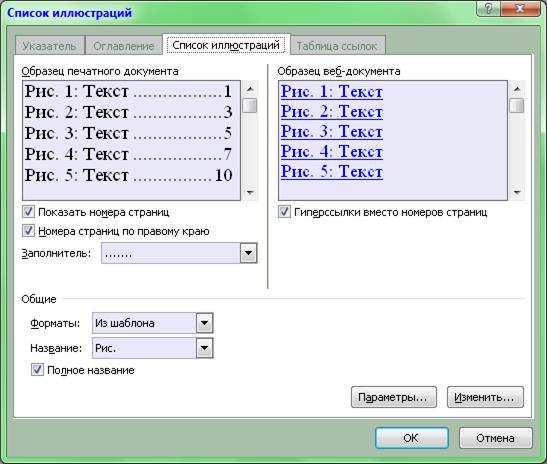
Рис. 7.18 Диалоговое окно «Оглавление и указатели», вкладка «Список иллюстраций»
 Кнопка «Изменить» в диалоговом окне вставки списка иллюстраций (рис. 7.18) открывает диалоговое окно, дублирующее область задач «Стили». В нем указан единственный доступный в данном случае стиль «Перечень рисунков», которым будет отформатирован список, есть его описание и возможность его изменить.
Кнопка «Изменить» в диалоговом окне вставки списка иллюстраций (рис. 7.18) открывает диалоговое окно, дублирующее область задач «Стили». В нем указан единственный доступный в данном случае стиль «Перечень рисунков», которым будет отформатирован список, есть его описание и возможность его изменить.
После настройки всех параметров в диалоговом окне рис. 7.18 следует нажать «OK». Список будет сгенерирован и вставлен в документ.
При необходимости список обновляется так же, как и оглавление – через контекстное меню или кнопкой «  Обновить список иллюстраций» в группе Названия вкладки Ссылки. Также при щелчке на номере страницы с зажатой клавишей Ctrl будет произведен переход к соответствующему названию рисунка.
Обновить список иллюстраций» в группе Названия вкладки Ссылки. Также при щелчке на номере страницы с зажатой клавишей Ctrl будет произведен переход к соответствующему названию рисунка.
Дата добавления: 2021-01-11; просмотров: 865;











